Nếu như trước đây khi muốn đăng ảnh mà không bị crop hình vuông, người dùng Instagram thường phải tải các ứng dụng của bên thứ ba để hỗ trợ đăng tải ảnh lên Instagram mà không bị cắt xén.
Giờ đây, mạng xã hội chia sẻ ảnh lớn nhất toàn cầu đã cập nhật thêm nhiều tính năng nổi bật, trong đó cho phép người dùng đăng ảnh lên mà không bị crop. Hãy cùng tìm hiểu nhé!
Để có thể đăng ảnh lên Instagram mà không bị crop ảnh, đồng thời không cần sự hỗ trợ của bất kỳ ứng dụng nào khác thì trước tiên bạn cần cập nhật phiên bản mới nhất của Instagram.
Bạn hãy vào kho ứng dụng CH Play hoặc App Store, gõ từ khóa “Instagram” và chọn “Cập nhật/ Update” nhé! Sau khi cập nhật xong, bạn hãy làm theo hướng dẫn sau từ Pixwares.
Đăng ảnh Instagram không bị crop trên điện thoại
Bước 1: Mở ứng dụng Instagram > Biểu tượng dấu cộng.
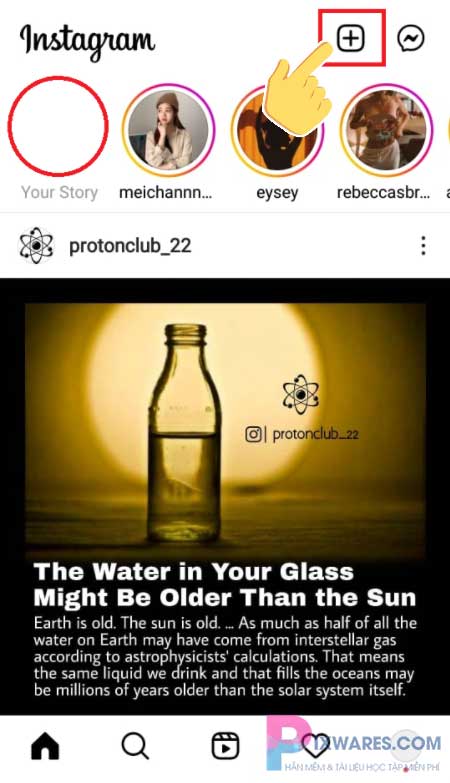
Để đăng ảnh, bạn chọn Post/ Ảnh.
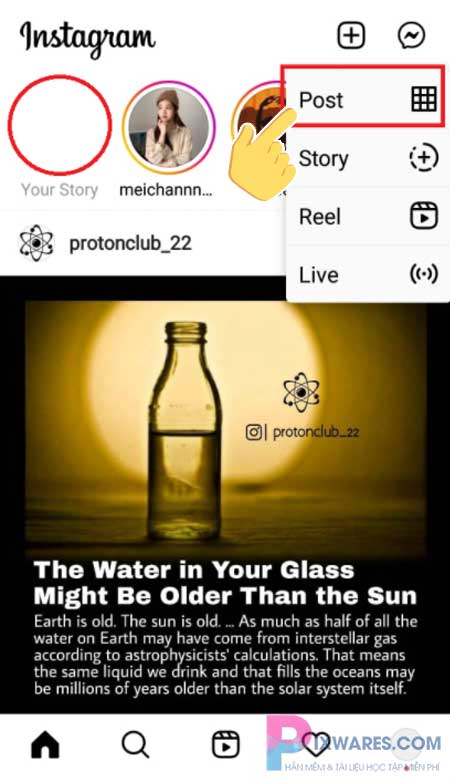
Bước 2: Chọn ảnh bạn muốn đăng.
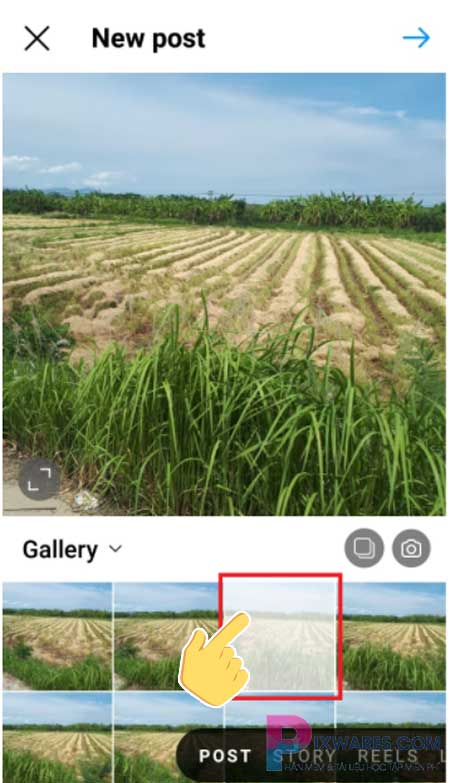
Bước 3: Chọn biểu tượng Phóng > chọn mũi tên trên cùng màn hình.

Sau khi bấm vào biểu tượng này, ảnh sẽ được thu lại theo đúng kích thước gốc của nó.
Kế đến bạn có thể chọn Filter để áp dụng các bộ lọc cho ảnh.
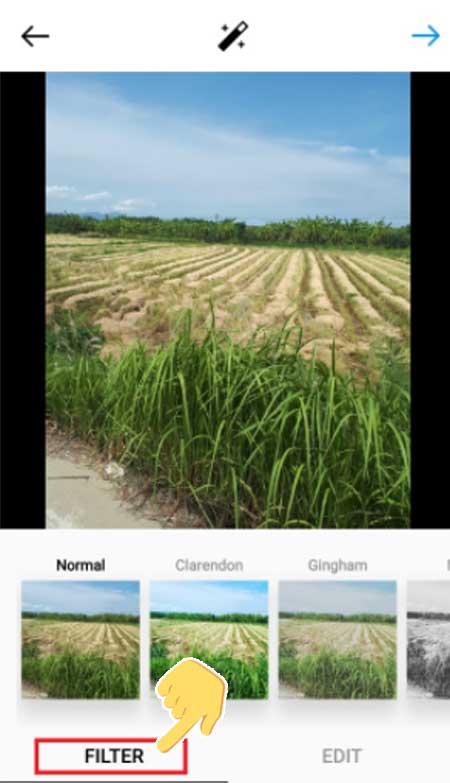
Bạn cũng có thể chọn Edit để xoay ảnh, điều chỉnh độ tương phản, độ sáng, cấu trúc,… cho ảnh.
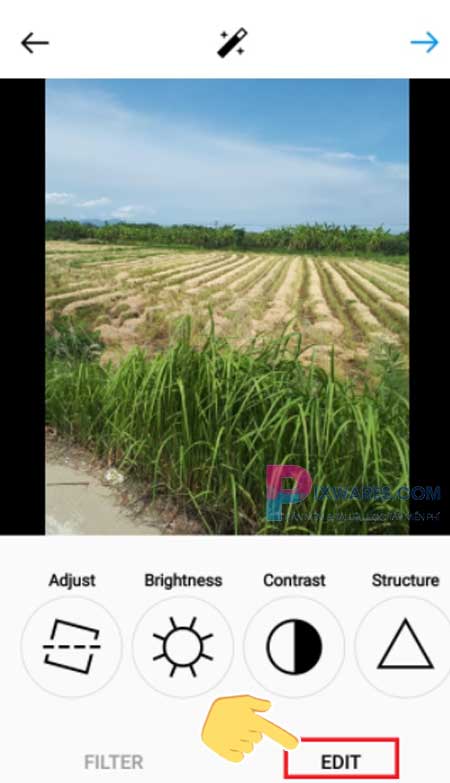
Sau khi áp dụng bộ lọc hoặc chỉnh ảnh như mong muốn, bạn chọn mũi tên trên cùng màn hình để tiếp tục.
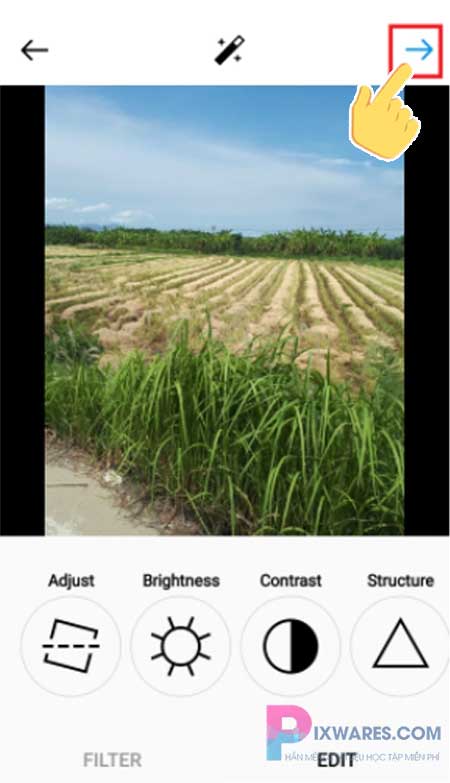
Bước 5: Hoàn tất
Bạn có thể viết caption, thêm hashtag để viral cho ảnh, thêm vị trí và hơn thế. Sau đó nhấn vào mũi tên trên cùng để đăng ảnh.
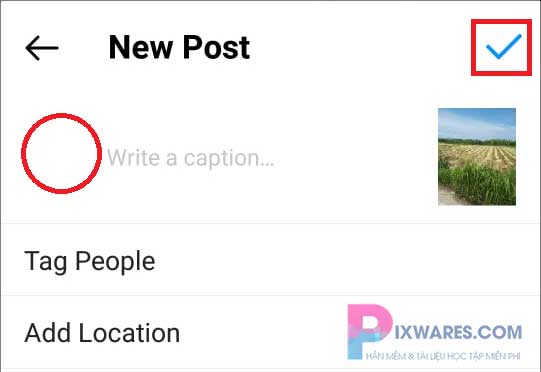
Cuối cùng thì thành quá đã có rồi!
XEM THÊM: Hướng dẫn cách tải ảnh trên Instagram về máy tính cực đơn giản
Đăng ảnh Instagram không bị crop trên máy tính
Bước 1: Vào trang web Instagram > Biểu tượng dấu cộng.
Bạn vào đường dẫn https://www.instagram.com/ rồi đăng nhập tài khoản của mình trước nhé!
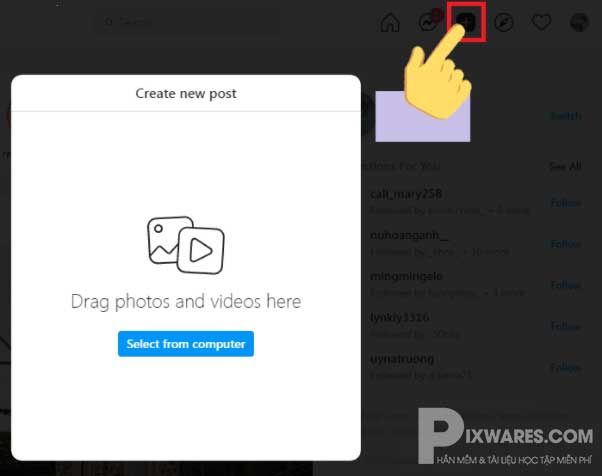
Bước 2: Select from computer > Chọn ảnh > Open.
Bạn hãy chọn ảnh muốn đăng mà không bị cắt, bấm Open.
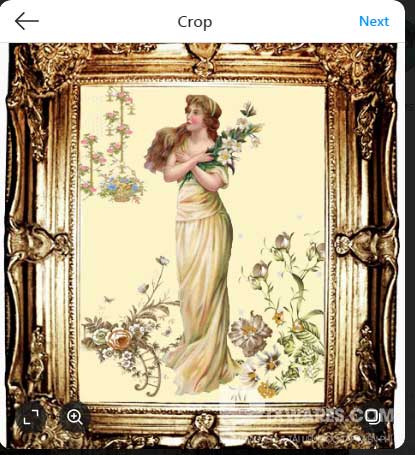
Bước 3: Chọn biểu tượng Phóng > Original.
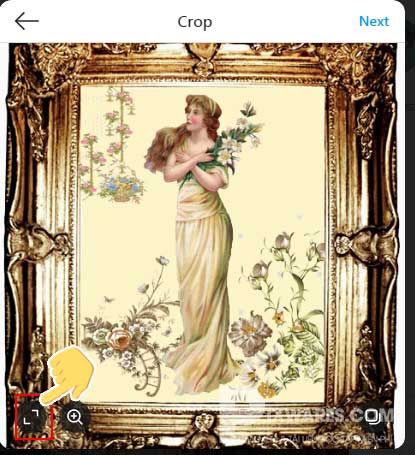
Bạn sẽ thấy đề xuất tỉ lệ ảnh crop, hãy chọn Original > Next/ Tiếp tục nhé!
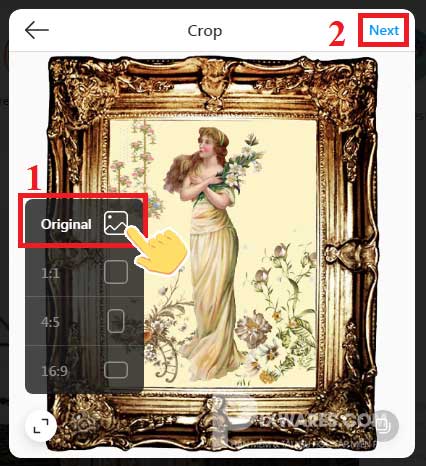
Bạn chọn Filters hay Adjustments để điểm tô cho bức ảnh của mình rồi chọn Next để đăng ảnh nhé!
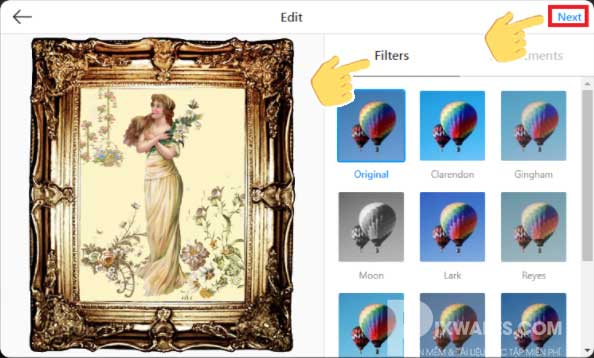
Lời kết
Như vậy là mình đã hướng dẫn đăng ảnh lên Instagram mà không bị cắt mất ảnh. Chỉ với một vài thao tác đơn giản, bạn đã có thể chia sẻ bức ảnh của mình một cách trọn vẹn và không cần tải thêm bất kỳ ứng dụng hỗ trợ nào khác!
Hãy theo dõi trang để đọc thêm nhiều thủ thuật hay ho hơn nhé! Chúc bạn thành công!
Thông báo chính thức: Hiện có nhiều bạn chưa biết cách cài các phần mềm cho máy tính, có thể liên hệ cho Fanpage hỗ trợ và zalo chính thức.
Chúng mình chỉ support cho những bạn tải phần mềm/app từ website này. Các bạn nên cân nhắc không nên tìm những phần mềm không rõ nguồn gốc và không có support về sau! Xin cám ơn!

 Tran Duc Minh
Tran Duc Minh 







